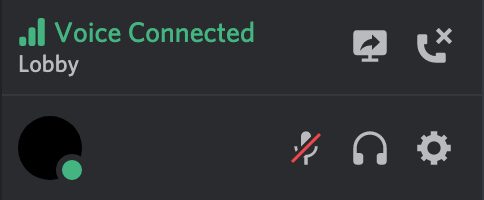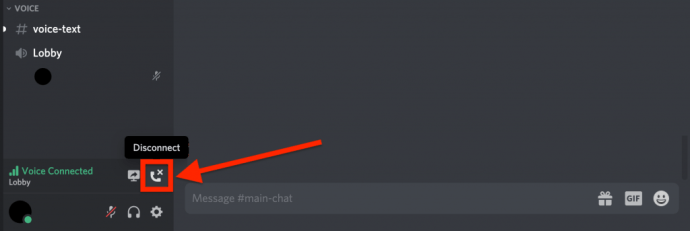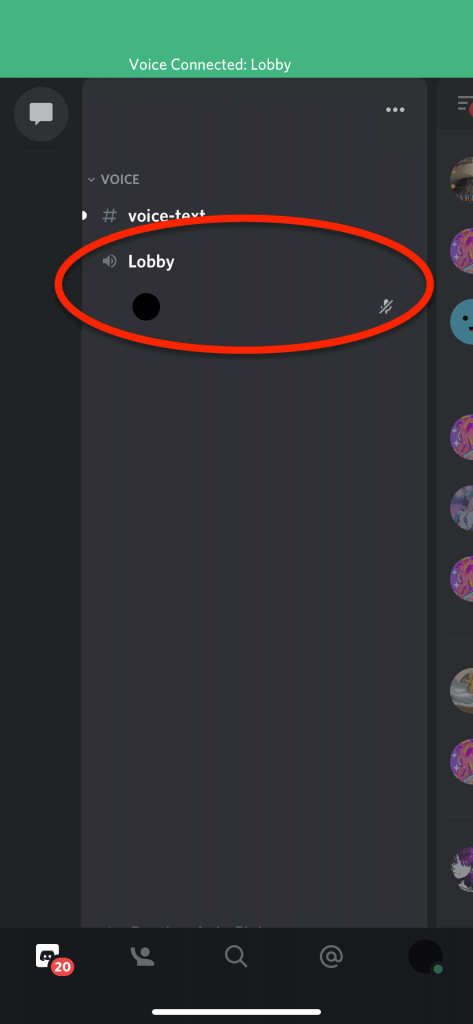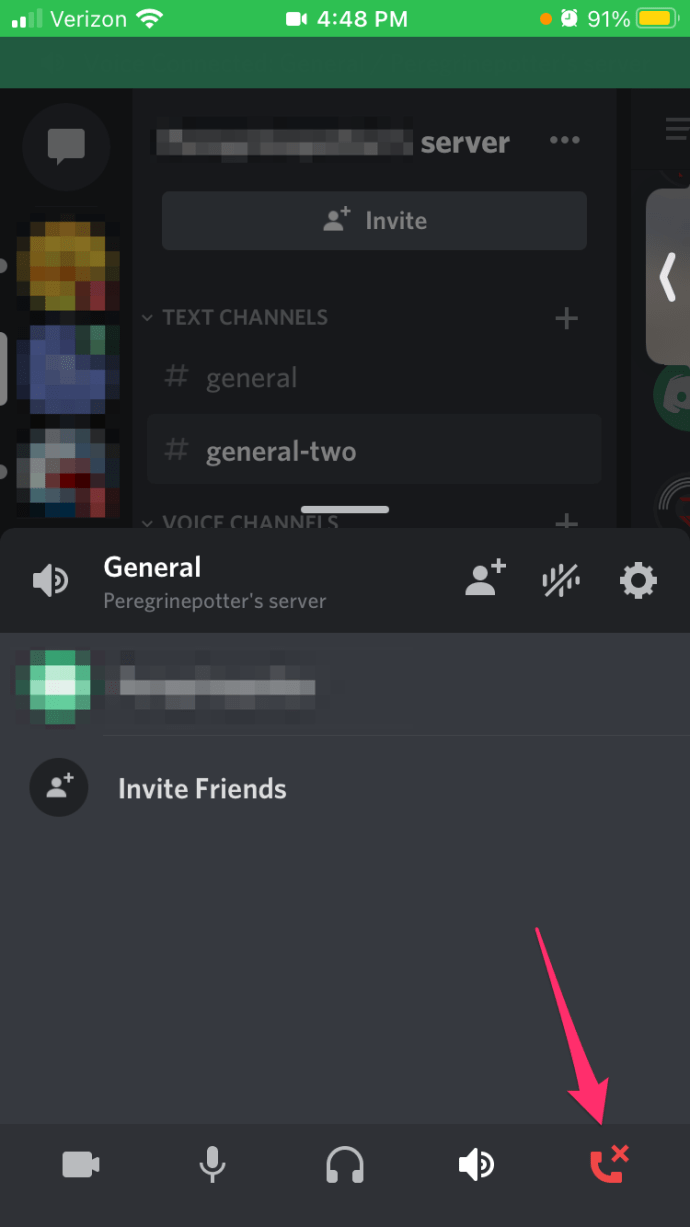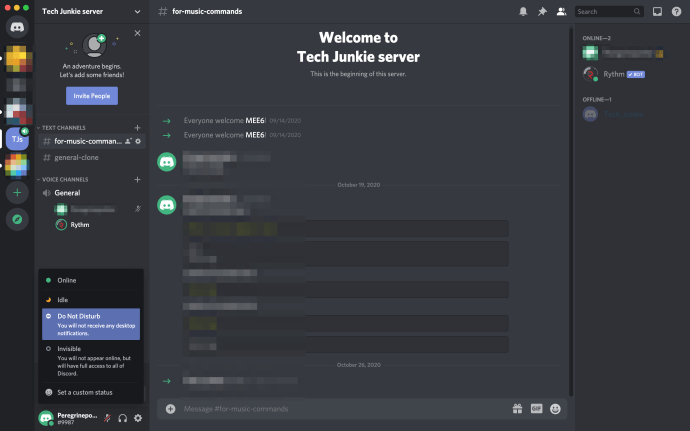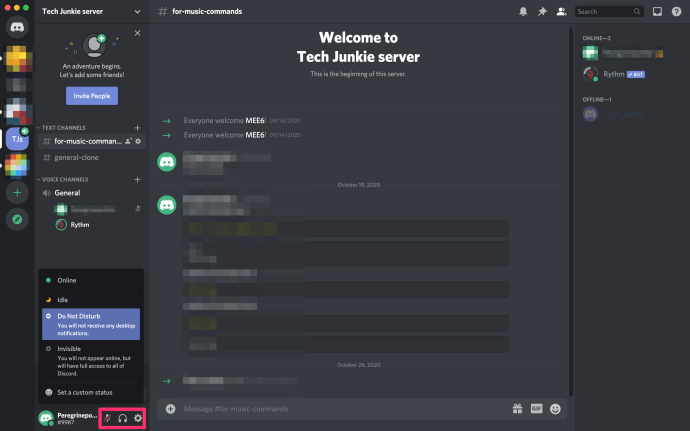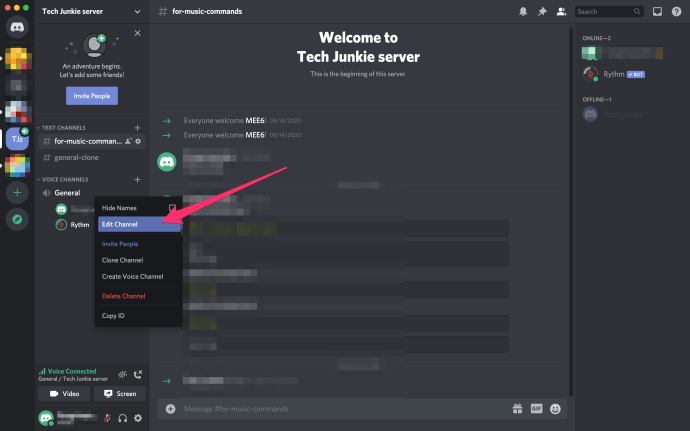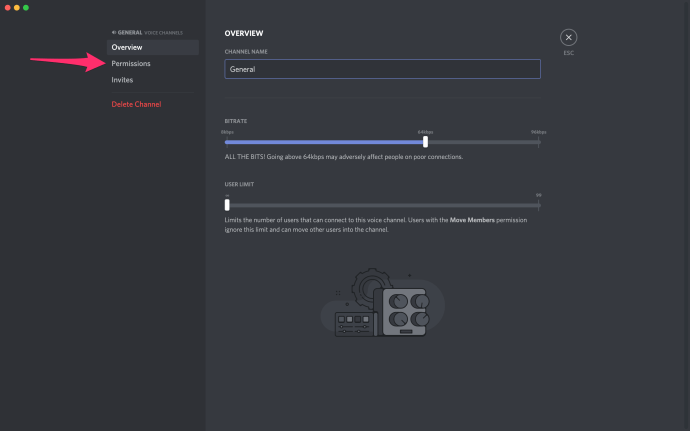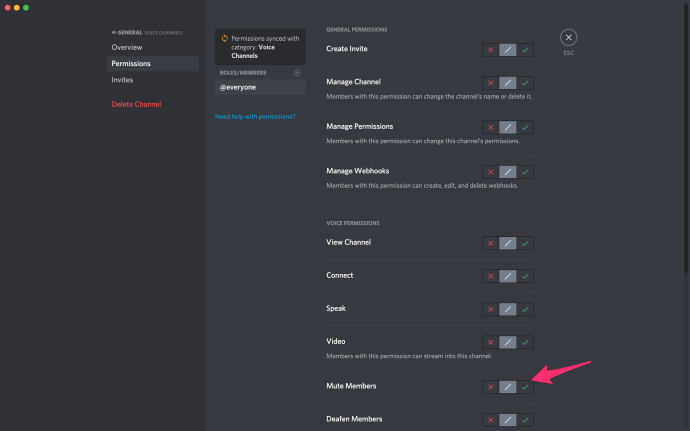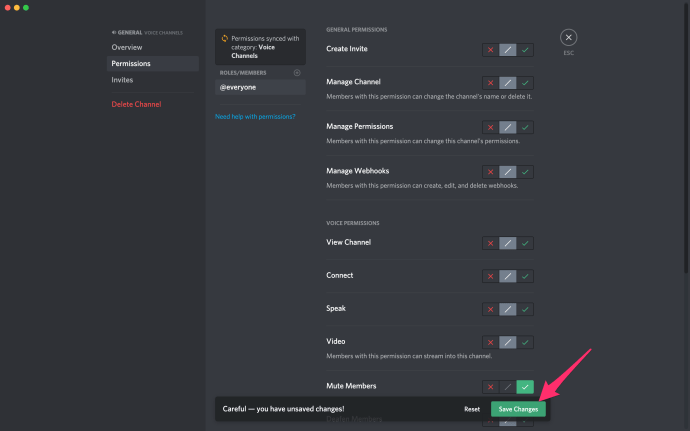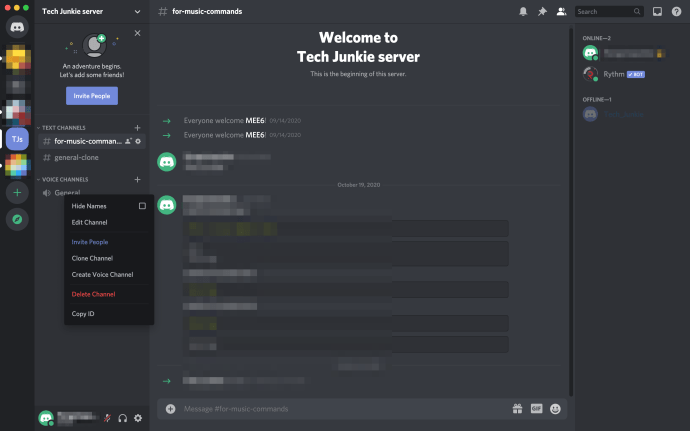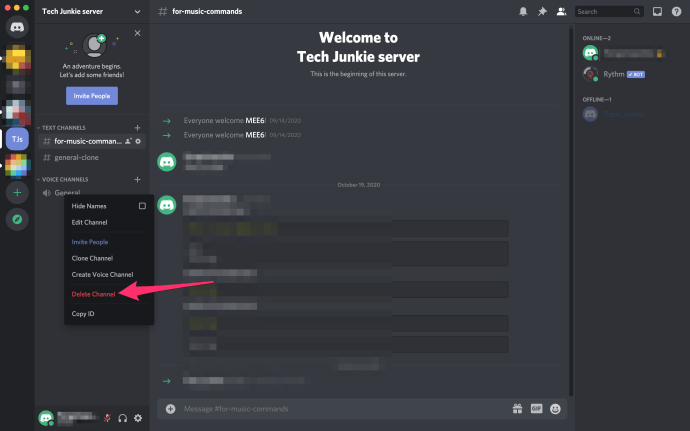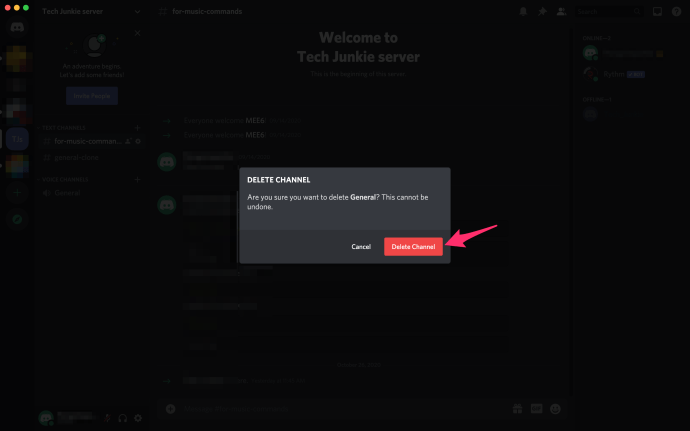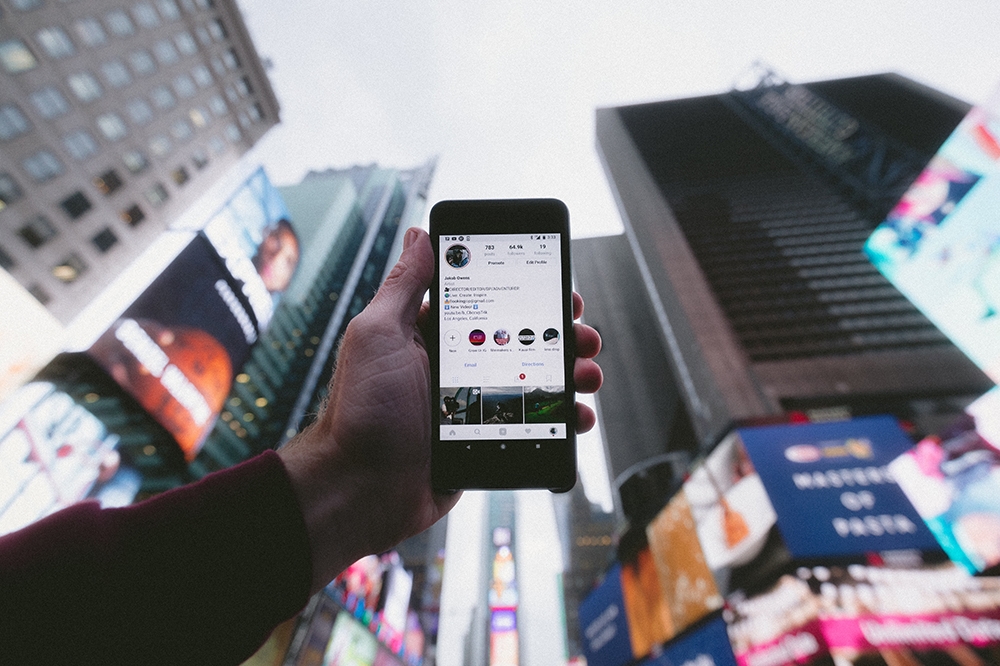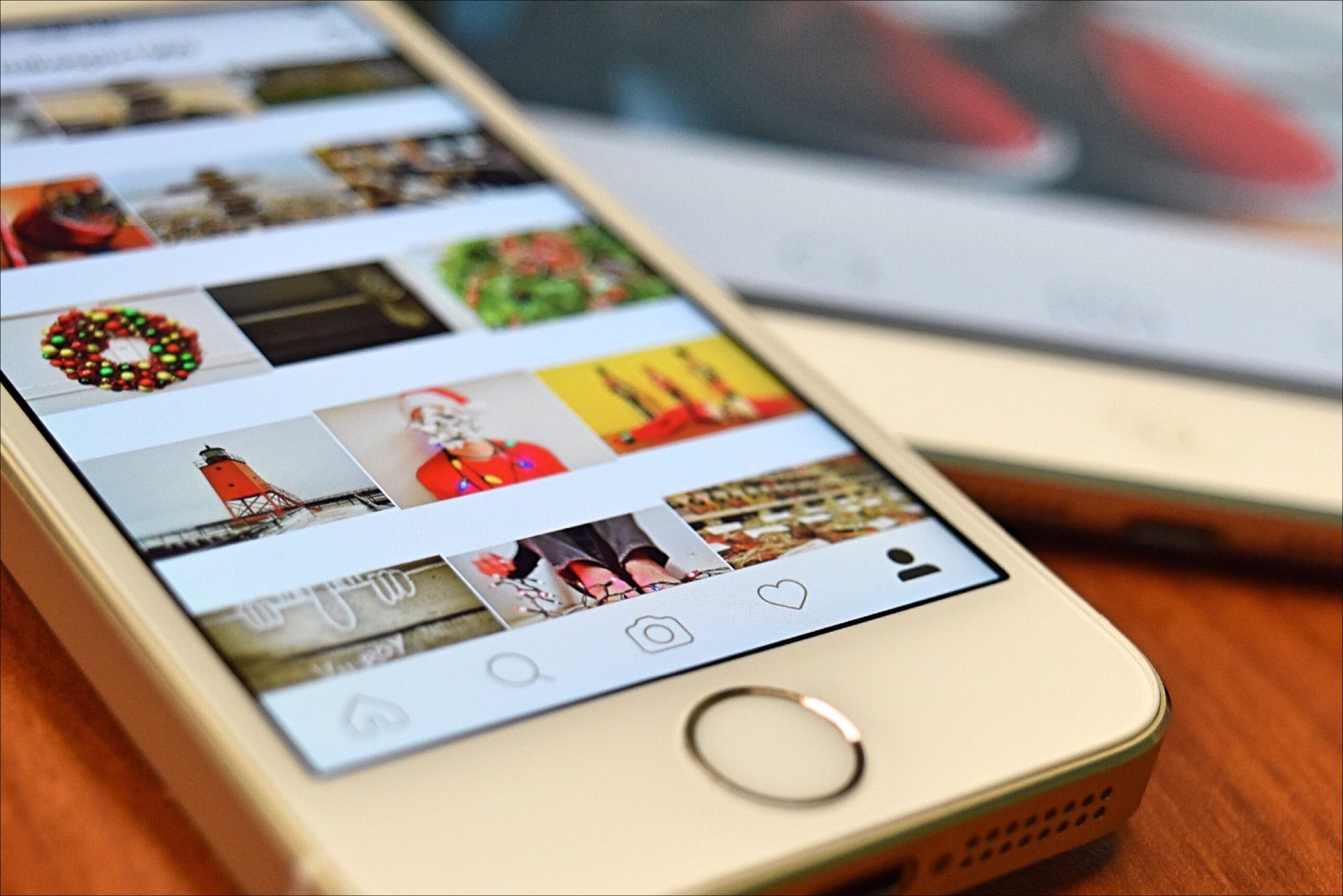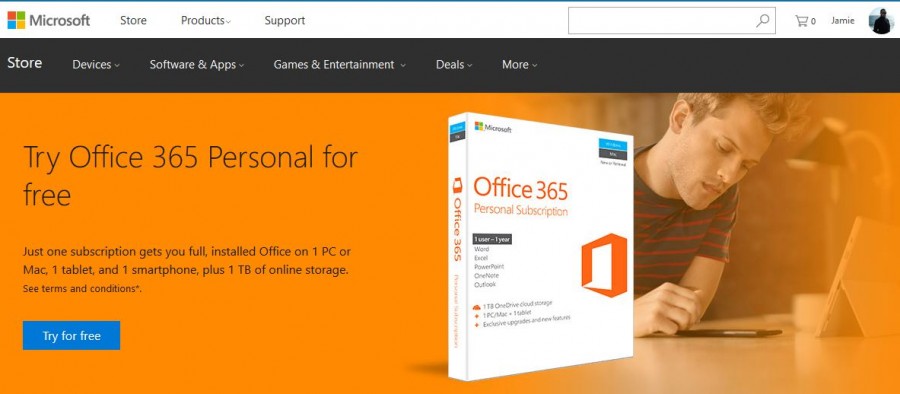So verlassen Sie einen Sprachkanal in Discord
Das Ein- und Aussteigen in einen Sprachkanal in Discord ist ganz einfach. Es gibt keine magischen Tipps und Tricks, um es umzusetzen, sondern nur zu verstehen, welche Symbole wofür stehen und wo sie zu finden sind.
Wenn Sie Probleme beim Verlassen eines Sprachkanals haben oder es vorziehen, im Kanal zu bleiben, ihn aber stummzuschalten, bin ich für Sie da. Schauen wir uns an, wie man einen Sprachkanal in Discord verlässt.
So hinterlassen Sie einen Sprachkanal auf Discord
Je nach verwendeter Plattform kannst du einen Discord-Kanal über die Desktop- oder mobile App verlassen. Ich werde Sie durch das Verlassen eines Sprachkanals mit einer der folgenden Methoden führen.
Beginnen wir damit, wie Sie einen Discord-Sprachkanal mit der Desktop-App verlassen.
Discord Desktop-Anwendung
Um einen Discord-Sprachkanal mit der Desktop-App zu verlassen, gehen Sie folgendermaßen vor:
- Direkt darunter, wo die Kanalnamen angezeigt werden, sollten Sie ein ähnliches Feld wie dieses sehen:
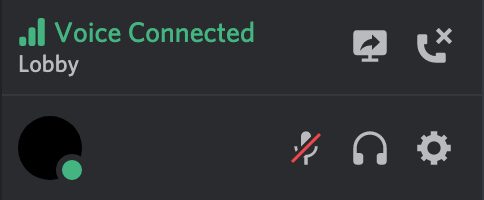
- Dieses Feld enthält einige Informationen. Auf der rechten Seite finden Sie die Anrufverbindung Symbol (Telefon mit „x“). Klicken Sie auf dieses Symbol, um den Sprachkanal zu verlassen.
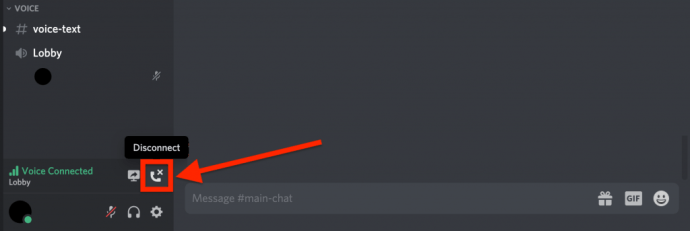
- Während Sie noch mit dem Sprachserver verbunden sind, können Sie frei zwischen allen Sprachkanälen wechseln. Wenn Sie mit der linken Maustaste auf einen der Kanäle klicken, werden Sie sofort von Ihrem aktuellen Kanal zum neuen verschoben.
Wie Sie sehen können, ist es so einfach, einen Sprachkanal auf Discord zu verlassen, indem Sie ein paar einfache Schritte befolgen.
Verwenden eines Smartphones oder Tablets
Nachdem Sie nun wissen, wie Sie einen Sprachkanal in der Discord-Desktop-App verlassen, möchten Sie vielleicht wissen, wie Sie dasselbe auf Ihrem Telefon oder Tablet tun können.
Befolgen Sie dazu diese Schritte:
- Tippen Sie auf den Sprachkanal, mit dem Sie gerade beschäftigt sind.
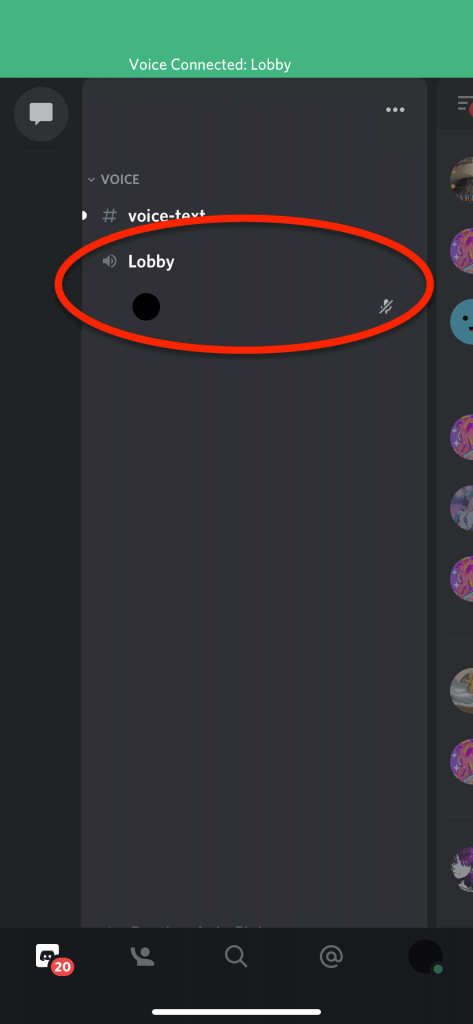
- Tippen Sie auf das Menüsymbol (ein Zahnrad) rechts neben dem Kanalnamen, um die Kanal- und Spracheinstellungen zu ändern.
- Um die Verbindung zum Sprachserver (und Kanal) zu trennen, tippen Sie auf das Telefon Symbol in der unteren rechten Ecke.
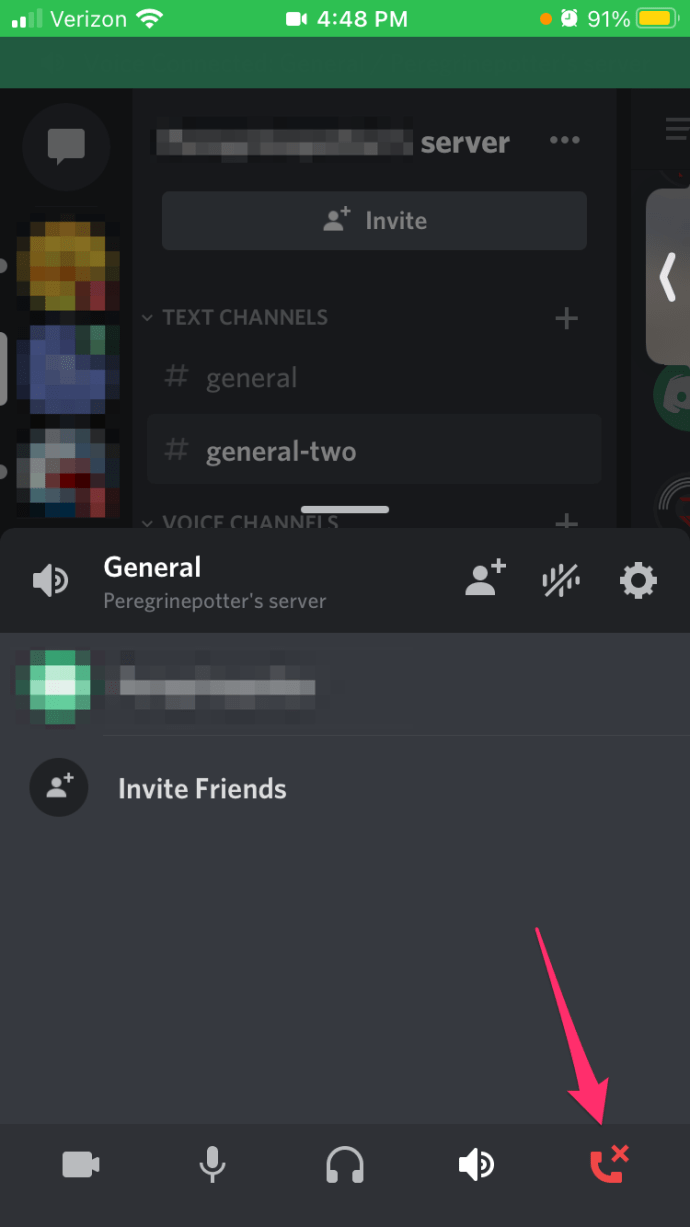
So schalten Sie einen Kanal in Discord stumm
Manchmal tun Sie Dinge in einem Sprachkanal, die Sie möglicherweise daran hindern, den Kanal zu verlassen, möchten aber trotzdem nicht sprechen oder anderen beim Sprechen zuhören. Hier kommen die Optionen zum Stummschalten oder Stummschalten zum Einsatz.
Von einem Sprachkanal:
- Wenn Sie auf Ihren Avatar klicken, können Sie Ihre Verfügbarkeit anzeigen, indem Sie zwischen einer von vier Optionen wählen:
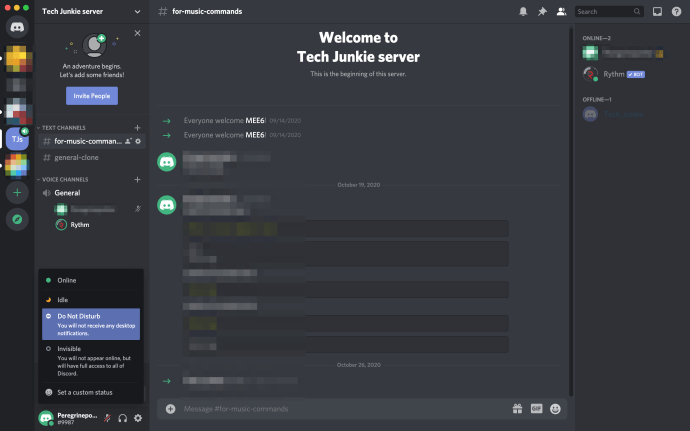
- Online (um anzuzeigen, dass Sie leicht erreichbar sind).
- Leerlauf (wenn Sie in der Nähe sind, aber eine Weile keine Aktion ausgeführt haben).
- Bitte nicht stören (Diese Option deaktiviert auch Desktop-Benachrichtigungen von Discord).
- Unsichtbar (macht Sie unsichtbar, während Sie offline sind, gibt Ihnen aber trotzdem vollen Zugriff).
- Sie sehen auch einige Symbole:
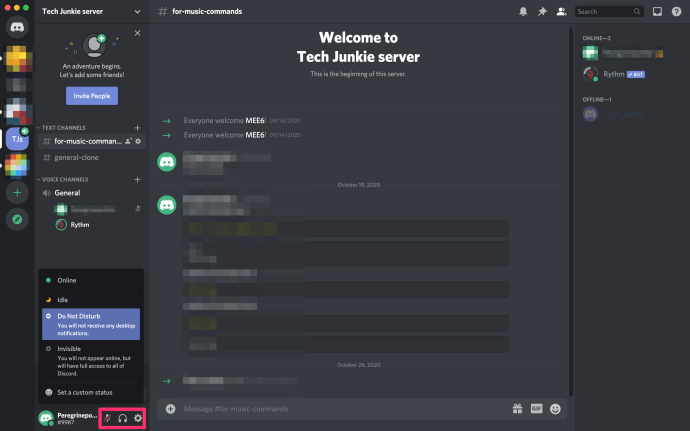
- Mikrofon (Dadurch können Sie Ihr Mikrofon stummschalten und die Stummschaltung aufheben).
- Kopfhörer (Dadurch werden sowohl Ihr Mikrofon als auch Ihre Lautsprecher stumm geschaltet, sodass Sie niemanden hören und niemand Sie hört).
- Benutzereinstellungen (eine Fülle von Optionen, die nichts mit dem Thema dieses Artikels zu tun haben).
- Um Ihr Mikrofon stummzuschalten oder die Stummschaltung aufzuheben, klicken Sie mit der linken Maustaste auf das Mikrofon Symbol. Um dich taub zu machen, klicke auf das Kopfhörer Symbol.
Wenn du den Kanal selbst stummschalten oder betäuben möchtest und du die entsprechenden Berechtigungen dazu hast:
- Klicken Sie mit der rechten Maustaste auf den Kanalnamen und wählen Sie Kanal bearbeiten.
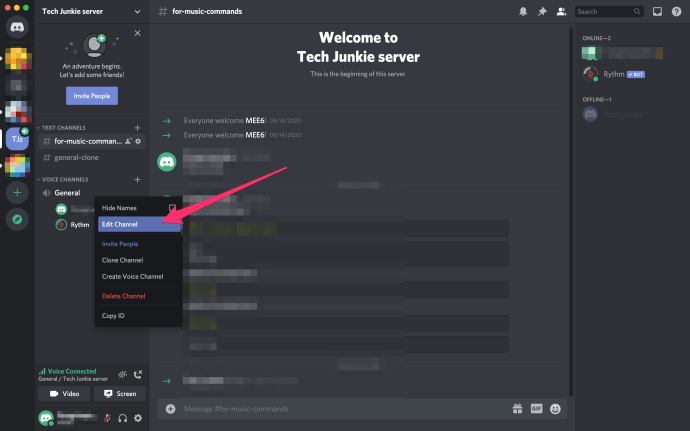
- Wählen Sie im Menü auf der linken Seite die Berechtigungen Tab.
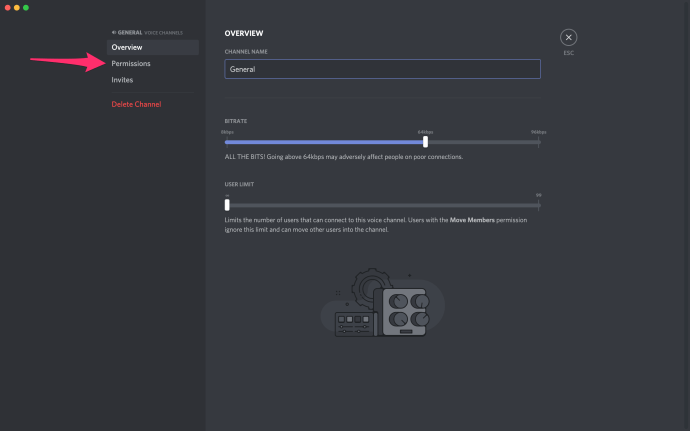
- Scrollen Sie im Fenster rechts zum Sprachberechtigungen Abschnitt und klicken Sie auf das grüne Häkchen rechts neben Mitglieder stummschalten um den Kanal stumm zu schalten, oder rechts von Gehörlose Mitglieder um den Kanal zu betäuben.
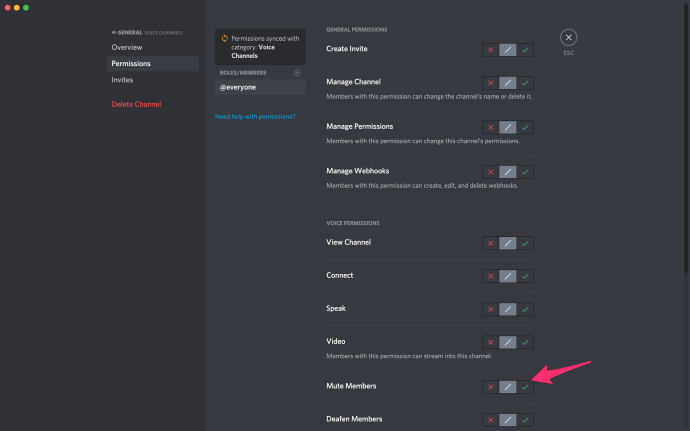
- Sobald eine Auswahl getroffen wurde, Änderungen speichern Schaltfläche erscheint. Klicken Sie darauf, um zu bestätigen.
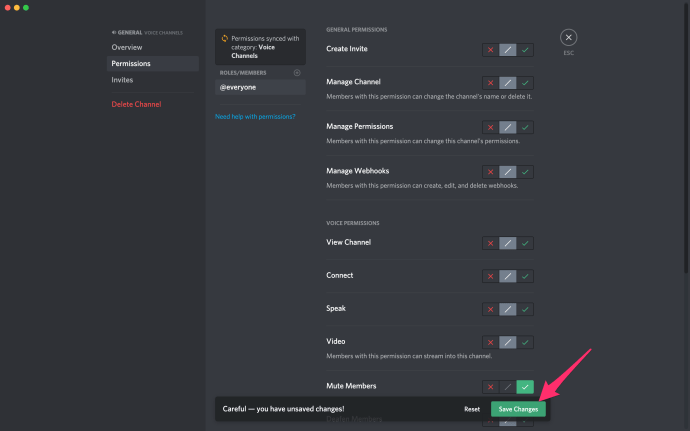
Um die Stummschaltung des Kanals aufzuheben (oder zu betäuben), sollten Sie entweder auf das rote „X“ oder das graue „/“-Symbol klicken.
So löschen Sie einen Discord-Kanal
Manchmal möchte man sich einfach nicht mit all dem Verrückten beschäftigen und stattdessen den Kanal lieber ganz abschaffen. Einfache Lösung, solange Sie der Besitzer oder ein Serveradministrator sind.
Um einen Sprachkanal vollständig zu löschen und ihn nicht verlassen zu müssen, gehen Sie wie folgt vor:
- Klicken Sie mit der rechten Maustaste auf den Kanal, den Sie entfernen möchten.
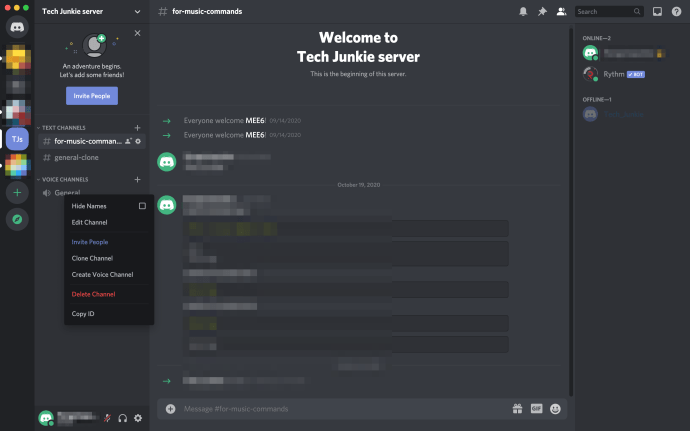
- Wählen Sie aus dem Popup-Fenster Kanal löschen.
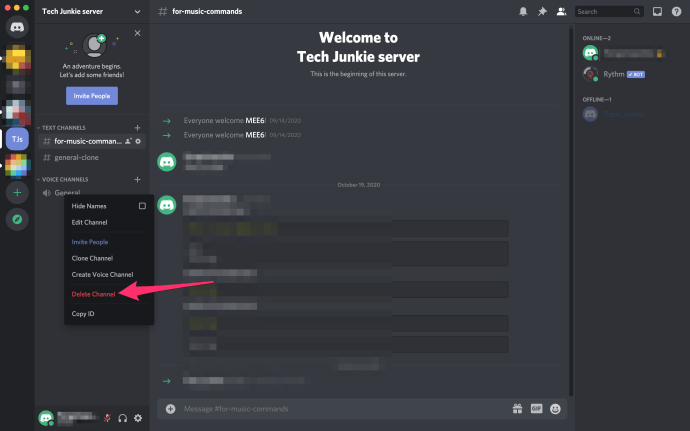
- Ein Popup-Dialogfeld fragt, ob Sie sicher sind. Klicken Kanal löschen noch einmal zu bestätigen.
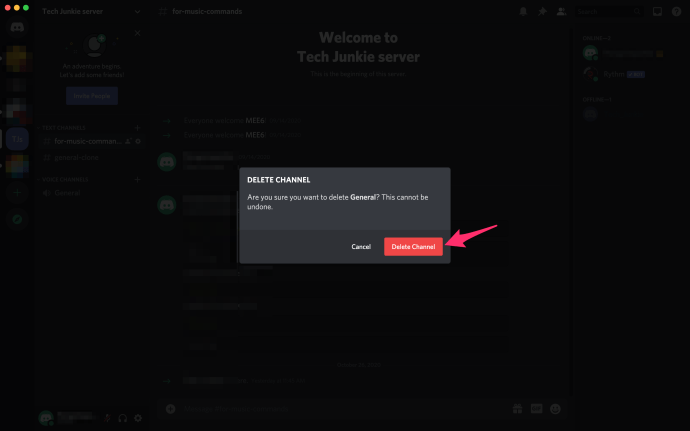
Discord ist eine großartige Plattform für die Kommunikation mit deinen Freunden über Sprache, Text und Video-Chat. Auch wenn es etwas gewöhnungsbedürftig ist, ist die App sehr einfach zu bedienen, sobald Sie den Dreh raus haben.
Wenn Sie die obigen Schritte ausführen, können Sie einen Discord-Kanal auf Desktop- oder Mobilgeräten ganz einfach verlassen, stummschalten oder löschen.